Autor: MSc. Jairol Pumariega Chaviano / jairol.pumariega@vcl.jovenclub.cu
Uninstall apps on Android without leaving a trace
Cuando se elimina o desinstala una aplicación (app) por las vías de atajos rápidos, es posible que se esté generando un problema con el archivo de desinstalación, porque van quedando datos en memoria y restos de las herramientas.
Se debe tener en cuenta que las aplicaciones generan una memoria caché y una serie de datos, por tanto, estos son los primeros elementos a borrar. En los dispositivos con sistema Androide como el Samsung, no hay una única forma para eliminar una aplicación de forma completa.
Pasos a seguir para desinstalar una aplicación de forma correcta
Paso 1- Desinstalar desde ajustes, deslizar la pantalla de inicio, desde arriba hacia abajo y aparecen botones de ajustes rápido, seleccionar Ajustes, que se encuentra en la parte superior derecha de la pantalla o también puede encontrar este botón dentro de las aplicaciones que se muestran en la pantalla de inicio.
Paso 2- Acceder a la pantalla Ajustes, escoger la opción Aplicaciones, deslizar las aplicaciones hasta encontrar la requerida.
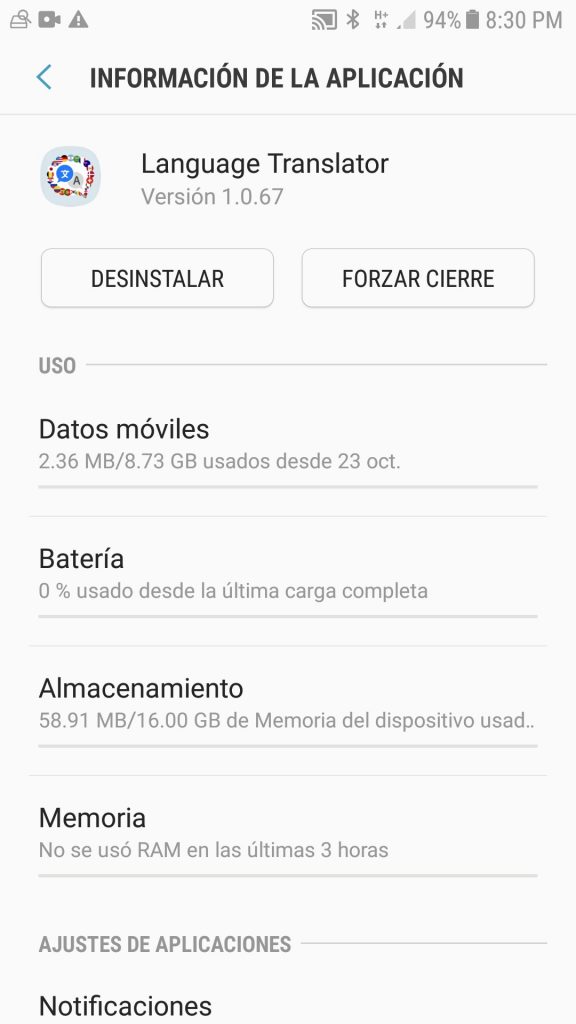
Paso 3- En la ventana que muestra la información de la app, presionar sobre Almacenamiento, el cual mostrará la memoria que ocupa la app en el dispositivo. (Fig. 1).
Paso 4- Presionar en el botón Eliminar Caché, esta acción se limita a borrar todos los archivos temporales de la aplicación, a su vez presionar el botón Eliminar Datos, esta acción lo borra todo, dejando la aplicación como recién instalada y mostrará antes de concluir la acción un diálogo donde informa lo que pasará una vez que le de al botón ELIMINAR. En ambos casos quedará la cuenta en cero.
Paso 5- Volver a la ventana anterior dando a la flecha superior izquierda, o sea a la información general de la aplicación, para presionar sobre el botón DESINTALAR (ver imagen 9). Observar el mensaje de advertencia y confirmación si se desea aún desinstalar la aplicación, dar al botón ACEPTAR.
Desinstalar la aplicación desde la pantalla de inicio
Paso 6- Buscar en las pantalla de inicio, la aplicación, mantener presionado hasta que aparezca un menú contextual. No dar a la opción Desinstalar, porque quedarían restos de la aplicación en la caché y temporales del móvil, la opción correcta a seleccionar es Información de la aplicación, a partir de aquí se repiten los procesos desde el Paso 3 al Paso 5.
Cuando se realiza una desinstalación incorrecta en un móvil, van quedando datos en la memoria del mismo, disminuyendo capacidad útil. Desinstalar aplicaciones, por la vía que aquí se expone, contribuye a no dejar rastros en el móvil, además con la ventaja de que no necesita de conexión a internet para realizarlo.
Referencias bibliográficas
Bellido, S. (2024). Cómo borrar aplicaciones que no me deja en un móvil Android. Recuperado el 16 de diciembre de 2024, de https://www.movilzona.es/tutoriales/software/solucionar-problemas-desinstalar-apps-moviles-android/
Xacatandroid. (2017). ¿Qué diferencia hay entre borrar datos y borrar caché en una aplicación de Android?. Recuperado el 16 de diciembre de 2024, de https://www.xatakandroid.com/tutoriales/que-diferencia-hay-entre-borrar-datos-y-borrar-cache-en-una-aplicacion-de-android
Xacatandroid. (2021). Siete maneras de desinstalar aplicaciones en Android. Recuperado el 16 de diciembre de 2024, de https://www.xatakandroid.com/tutoriales/siete-maneras-desinstalar-aplicaciones-android


